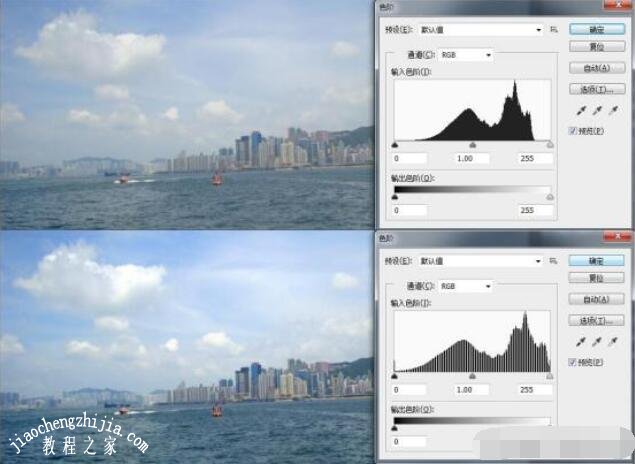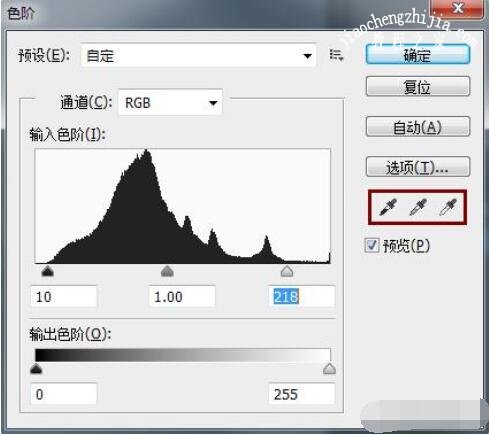PS照片太灰怎么处理?PS色阶怎么调偏灰图片?PS色阶如何校正发灰图片?图片偏色如何使用PS色阶工具校正?PS色阶调色、校正偏色和发灰,都需要使用直方图的滑块和吸管快速搞定。调整直方图能够让图片恢复正常颜色。PS色阶调的是明度,和颜色无关,但是能让颜色更亮,图片曝光问题能用色阶解决。下面来看PS色阶怎么用教程。
PS色阶怎么校正颜色
请看原图,片子的反差比较弱,而且天空的层次感也不明显。而且色彩也偏灰。
1、接下去我们用photoshop菜单中的“调整”〉“色阶”来解决这个问题。
2、按照色阶对话框峰状图中可以看见,图表右侧部分有大量空白,说明照片中缺少白场。接下我们移动红圈里的白色三角箭头往峰柱这里拖动。
3、确定了照片的白场,接下去我们来确定下黑场,见红色圈的黑色三角箭头,移动这个来确定黑场,通俗的讲相当于调整对比度。
4、调整好黑场和白场以后,接下去我们调整灰场,灰场可以使的照片更有层次感。红色圈中的就是灰场。按照自己的感觉来调整。
最终完成,见下图!
PS图片偏灰色阶快速搞定步骤
色阶是表示图像亮度强弱的指数标准,色阶指亮度和颜色无关。色阶属于通道调色的一种,通过调整通道的阴影、中间调和高光的强度级别,从而校正图像的色调范围和色彩平衡。
通过下面三张对比图可以更好的理解直方图,直方图中以黑色“山峰”的形式记录了图像信息,山峰越高表示图中这个亮度的颜色越多。从最左侧暗部(黑色,色阶0)到右侧高光(白色,色阶255)共256级色阶。中间代表的是中间调。
应用:
1、打开一张风景素材
2、有经验的可能一眼就能看出这张照片的问题,这张照片看起来灰蒙蒙的,新人看不出来也没关系,我们直接【图像-调整-色阶】打开色阶对话框。
3、通过对直方图的分析,不难发现这张图片亮部和暗部是没有颜色信息的,所有颜色信息都集中在了中间的灰色区域。造成这张图片明暗对比不明显,看起来偏灰。
4、矫正这张图片可以通过直方图中阴影、中间调和高光下方的小三角来调整,将暗部和亮部都拖动到山脚下,暗部到亮部都有了颜色信息,这种偏灰的图像就可以被矫正。
PS色阶如何使用吸管解决偏色问题
1、我再来打开一张图片,
2、这个是红烧肉的照片,通过色阶看不出什么问题,即便进行调整效果也不如意
3、但是我们明显的可以看出它的颜色是有问题的,看起来偏色啦,这个时候就可以利用右侧的吸管工具来设置它的黑白。黑头吸管可以将吸取位置的颜色设置为黑色;白头吸管可以将吸取位置的颜色设置为白色。当黑色和白色设置完成,介于黑白之间的其他色彩也就能回到自己的位置,从而矫正照片颜色。(因为我们很难在一张照片中靠肉眼找到这个中间的灰色,所以除特殊情况很少用灰吸管)
4、由于照片偏色啦,也就是现在照片中的色彩是没准的,比如照片中白色的盘子就呈现一种蓝色的状态,因此在设置黑白场的时候就需要根据现实生活中真实场景下的颜色进行设置。
5、我选择黑吸管先来定义黑色,现实里肉肯定不是黑的,这里的黑是盘子阴影的地方,所以大家要找准啦。在盘子阴影的地方吸取可以看到有了明显改善。再选择白头吸管吸取盘子的白色,照片调出来的效果非常好。
以上就是PS色阶工具怎么用教程。PS色阶在图像—调整命令里,一般在图层面板的调整图层里建立色阶图层,如果说色阶不懂怎么用,那么在PS色阶调整图层里把直方图多调整几遍,摸清直方图的使用规律就懂了。直方图就是色阶工具的核心。曲线等工具也有直方图。关注教-程-之-家,解锁更多软件教程。